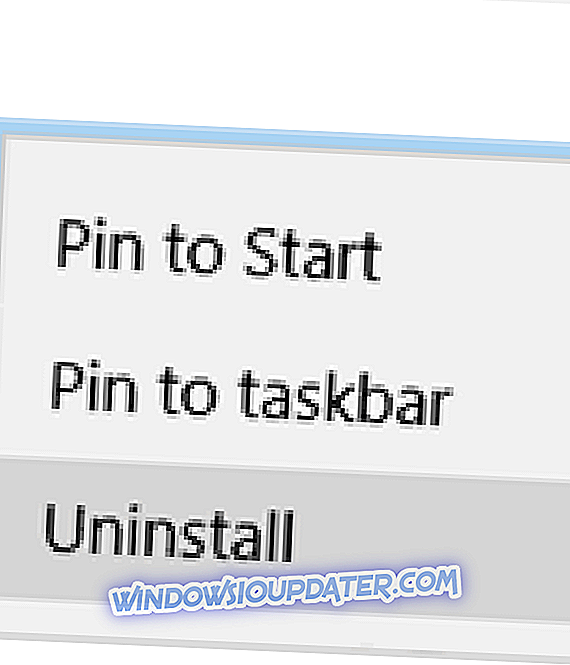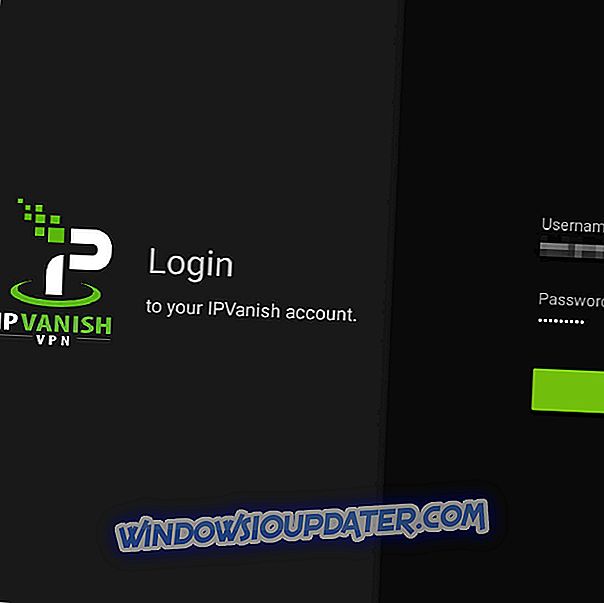Código de error 0x803f8001 “ ¿Eres dueño de este juego o aplicación? ”Es un mensaje de error que aparece en Xbox One, Xbox One S o en Windows. Los usuarios han informado que reciben este error después de abandonar un juego que están jugando sin hacer nada por un tiempo.
En este artículo, analizamos algunos métodos de solución de problemas que se pueden usar para solucionar el problema.
¿Cómo corrijo el código de error 0x803F8001 '¿Eres dueño de este juego' en Xbox?
- Apaga y enciende tu Xbox
- Compruebe el estado de Xbox Live
- Restablecer tu Xbox
- Limpie la caché de la Tienda Windows (Windows 10)
- Intente reinstalar el juego / aplicación (Windows 10)
Solución 1 - Apaga y enciende tu Xbox
- Conecte su consola Xbox.
- Ahora, mantenga presionado el botón de encendido durante 10-15 segundos hasta que la consola se apague. El botón de encendido se muestra en la siguiente imagen:
- Desenchufe la Xbox. Espera un momento.
- Vuelva a enchufarlo y enciéndalo (presione el botón de Encendido).

Con suerte, esto resolverá el error 0x803f8001. Si no es así, pase a la siguiente solución.
Solución 2 - Verifique el estado de Xbox Live
A veces, la razón detrás del error podría estar en los servicios de Xbox. Realice una verificación rápida del estado de Xbox Live para ver si todos los servicios están funcionando. Para verificar el estado de Xbox live, haga clic en el siguiente enlace: //support.xbox.com/en-US/xbox-live-status
Idealmente, todos los servicios deben tener una marca de verificación y "Normal" escritas a su lado.
Solución 3: restablece tu Xbox por completo
Si las dos soluciones anteriores no pudieron resolver su problema, debe intentar restablecer su Xbox. El restablecimiento completo de la consola restablecerá su configuración a los valores predeterminados de fábrica. Este método resolverá el código de error 0x803f8001.
Nota: antes de continuar con un restablecimiento completo de tu Xbox, asegúrate de estar conectado a Xbox Live para que todos tus datos y configuraciones estén sincronizados con él. Si alguna de sus fechas no se ha sincronizado y continúa con el restablecimiento de todos modos, lo perderá.
Para reiniciar tu Xbox, sigue estos pasos:
- Presiona el botón izquierdo en el panel de navegación.
- En el menú que se abre, busque Todas las configuraciones y selecciónela presionando A.
- Vaya a Sistema > Información y actualizaciones de la consola .
- Seleccione "Restablecer consola".

Esto es casi seguro que resolverá su problema.
¿Cómo arreglar el código de error 0x803F8001 en Windows?
Con algunos usuarios, el código de error 0x803F8001 también aparece cuando se usa la Tienda Windows en su computadora. Hay dos soluciones para este problema:
Solución 1 - Limpie el caché de la Tienda Windows
- Abre el diálogo Ejecutar presionando Win + R.
- Escriba el comando: "wsreset.exe" en el cuadro de diálogo Ejecutar y presione Entrar.

Una vez que el sistema confirma que se ha borrado el caché, reinicie su PC. Con suerte, esto resolverá su problema. Si el código de error 0x803f8001 persiste, pase a la siguiente solución.
Solución 2 - Intente reinstalar el juego / aplicación
Antes de volver a instalar la aplicación, puede intentar resolver el problema borrando la memoria caché de la aplicación en primer lugar. La memoria caché almacenada puede provocar problemas y errores, por lo que necesitamos que borre la memoria caché de la aplicación. Aquí está cómo hacerlo en Windows 10:
- Configuración abierta.
- Elija aplicaciones.
- Navega a la aplicación causándote problemas.
- Haga clic derecho y abra Opciones avanzadas.
- Haga clic en Restablecer.
Desinstalar la aplicación / juego que está generando el error y luego reinstalarlo puede ayudar a resolver el problema. Sigue estos pasos:
- Presione Windows + S para abrir el cuadro de búsqueda de Windows.
- Escriba el nombre de la aplicación que causa el error y presione Enter .
- Haga clic derecho en la aplicación y haga clic en "Desinstalar". Espere a que el proceso continúe.
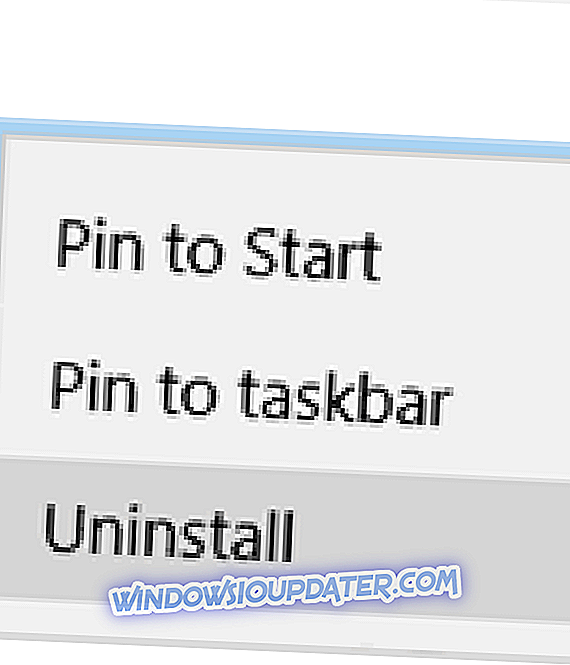
- Abra la tienda de Windows. Escribe el nombre de la aplicación y pulsa Intro.
- Seleccione "Instalar" para instalar la aplicación de nuevo. Siga las instrucciones en pantalla.
Dicho esto, podemos concluir este artículo. En caso de que tenga preguntas o sugerencias adicionales, no dude en informarnos en la sección de comentarios a continuación. Además, si el error te molesta por un período de tiempo prolongado, considera enviar un ticket de informe a Microsoft.